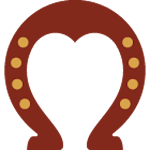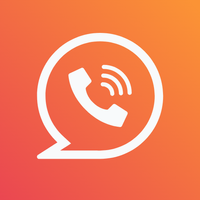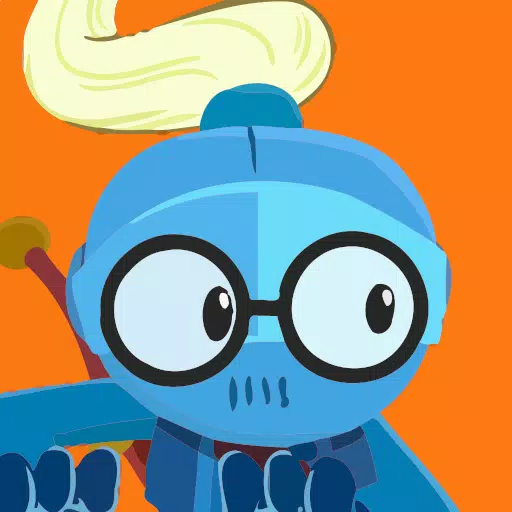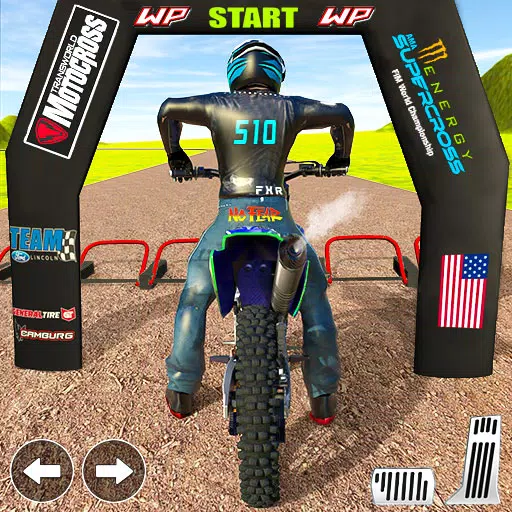Black Beacon kini tersedia untuk pra-pendaftaran dan pesanan
Buka kunci Kekuatan Terjemahan Google Chrome: Panduan Langkah demi Langkah
Panduan ini menyediakan kaedah mudah untuk menterjemahkan laman web menggunakan Google Chrome, meliputi terjemahan keseluruhan halaman, terjemahan teks terpilih, dan pelarasan tetapan yang diperibadikan. Menguasai teknik -teknik ini dan dengan mudah menavigasi laman web berbilang bahasa.
Langkah 1: Mengakses Menu Tetapan
Cari dan klik tiga titik menegak (atau tiga baris mendatar) di sudut kanan atas pelayar Google Chrome anda. Ini membuka menu utama.

Langkah 2: Menavigasi ke Tetapan
Dalam menu dropdown, pilih "Tetapan." Ini akan membawa anda ke halaman tetapan penyemak imbas anda.

Langkah 3: Mencari Tetapan Terjemahan
Di bahagian atas halaman tetapan, gunakan bar carian. Masukkan "Terjemahan" atau "bahasa" untuk mencari tetapan yang relevan dengan cepat.
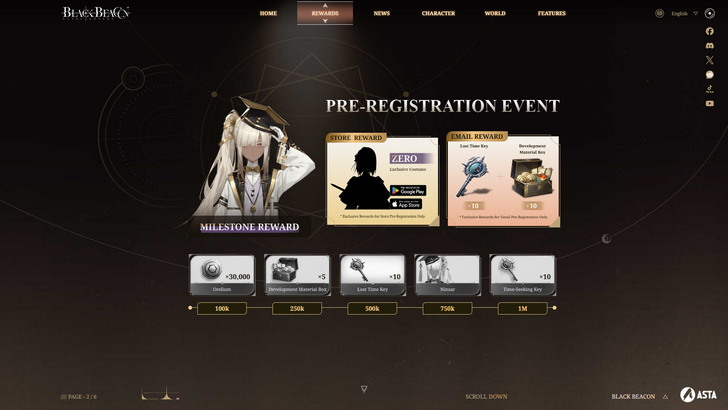
Langkah 4: Mengakses Keutamaan Bahasa
Sebaik sahaja anda telah menemui tetapan terjemahan (sering dilabel "bahasa" atau "perkhidmatan terjemahan"), klik untuk membukanya.
Langkah 5: Menguruskan bahasa
Anda akan melihat senarai bahasa yang disokong. Klik pilihan "Tambah Bahasa" (atau butang yang sama) untuk menambah bahasa baru atau menguruskan yang sedia ada.
Langkah 6: Membolehkan terjemahan automatik
Secara kritis, pastikan pilihan untuk "menawarkan untuk menterjemahkan halaman yang tidak dalam bahasa yang anda baca" diaktifkan. Dengan ini diaktifkan, Chrome secara automatik akan meminta anda untuk menterjemahkan halaman tidak dalam bahasa lalai anda. Ini memastikan pengalaman melayari pelbagai bahasa yang lancar.
-
1

Stardew Valley: Panduan Lengkap Untuk Jimat & Penempaan Senjata
Jan 07,2025
-
2

Roblox Kod Terhad UGC Didedahkan untuk Januari 2025
Jan 06,2025
-
3

Poket TCG Pokémon: Ralat Penyelesaian Masalah 102 Selesai
Jan 08,2025
-
4

Blood Strike - Semua Kod Penebusan Berfungsi Januari 2025
Jan 08,2025
-
5
![Senarai Tahap Roblox Forsaken [Dikemaskini] (2025)](https://imgs.ksjha.com/uploads/18/17380116246797f3e8a8a39.jpg)
Senarai Tahap Roblox Forsaken [Dikemaskini] (2025)
Mar 17,2025
-
6

Blue Archive Memperkenalkan Acara Mac Tahun Baru Siber
Dec 19,2024
-
7

Pencarian Siber: Terlibat dalam Pertempuran Kad Menawan pada Android
Dec 19,2024
-
8

Roblox: Kod RIVALS (Januari 2025)
Jan 07,2025
-
9

Bart Bonte Mengeluarkan Teka-teki Baharu Tuan Antonio Di Mana Anda Bermain Ambil 'Untuk' Kucing!
Dec 18,2024
-
10

Gadis' FrontLine 2: Exilium Debut Tidak Lama Lagi
Dec 26,2024
-
Muat turun

A Simple Life with My Unobtrusive Sister
Santai / 392.30M
Kemas kini: Mar 27,2025
-
Muat turun

Random fap scene
Santai / 20.10M
Kemas kini: Dec 26,2024
-
Muat turun
![Corrupting the Universe [v3.0]](https://imgs.ksjha.com/uploads/66/1719514653667db61d741e9.jpg)
Corrupting the Universe [v3.0]
Santai / 486.00M
Kemas kini: Dec 17,2024
-
4
Ben 10 A day with Gwen
-
5
A Wife And Mother
-
6
Permit Deny
-
7
Arceus X script
-
8
Cute Reapers in my Room Android
-
9
Oniga Town of the Dead
-
10
Utouto Suyasuya